
V tomto článku jasne ukážem, ako umiestniť heslo pre RAR, ZIP alebo 7Z Archív pri použití Archívov WinRAR, 7-ZIP a WinZIP. Okrem toho je nižšie video inštrukcie, kde sú zobrazené všetky potrebné operácie. Pozri tiež: Najlepší Archiver pre Windows.
Inštalácia hesla pre Archívy ZIP a RAR v WinRAR
WinRAR, pokiaľ môžem posúdiť - najbežnejší archivátor v našej krajine. Od neho a začneme. V WinRAR môžete vytvoriť RAR a Archívy ZIP a nainštalovať heslá na oba type archívu. Šifrovanie názvov súboru je však k dispozícii len pre RAR (resp. V Zip, aby sa extrahovali súbory, ktoré sa majú použiť na zadanie hesla, ale názvy súborov budú bez neho viditeľné).
Prvý spôsob, ako urobiť archív s heslom v WinRAR - vyberte všetky súbory a priečinky pre miestnosť v archíve v priečinku v prieskume alebo na pracovnej ploche, kliknite na ne s pravou tlačidlom myši a vyberte položku kontextového menu (ak existuje) "Pridať do archívu ..." s ikonou WinRAR.

Okno na vytvorenie archívu, v ktorom, okrem výberu typu archívu a umiestnenia, môžete kliknúť na tlačidlo "Nastaviť heslo", po ktorom ho dvakrát zadáte, ak je to potrebné, povoliť šifrovanie názvu súboru (len RAR ). Potom kliknite na tlačidlo OK a opäť OK v okne Vytvorenie archívu - Archív bude vytvorený heslom.

Ak nie je žiadna položka v kontextovom menu na pravej časti, ak chcete do archívu pridať Winrar, môžete jednoducho spustiť archiver, vyberte súbory a priečinky na archívu v ňom, kliknite na tlačidlo "Pridať" v hornom paneli, po ktorom Robíte rovnaké archív inštalácie hesla.
A iný spôsob, ako dať heslo do archívu alebo všetkých archívov, v budúcnosti vytvorené v WinRAR - kliknite na tlačidlo kľúča k ľavú nižšie v stavovom paneli a nastavte potrebné parametre šifrovania. Ak je to potrebné, nainštalujte značku "Použitie pre všetky archívy".
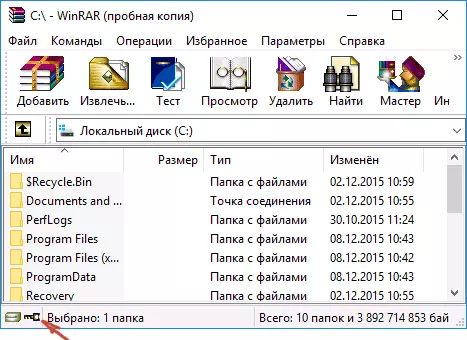
Vytvorenie archívu s heslom v 7-Zip
Pomocou bezplatnej 7-zip archivačky môžete vytvoriť 7Z a zip súbory, nastavte heslo na ne a vybrať typ šifrovania (a môžete rozbaliť RAR). Presnejšie, môžete vytvoriť ďalšie archívy, ale nastaviť heslo je možné len dvomi vyššie uvedeným typom.
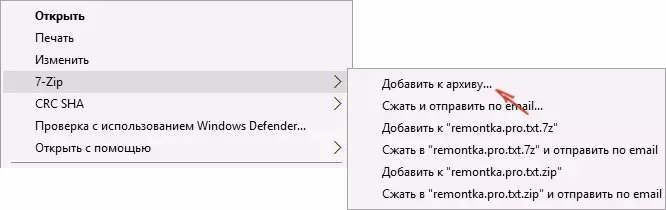
Rovnako ako v Winrar, v 7-Zip, vytvorenie archívu je možné pomocou položky "Pridať do archívu" kontextové menu v sekcii Z-ZIP alebo z hlavného okna programu pomocou tlačidla Pridať.
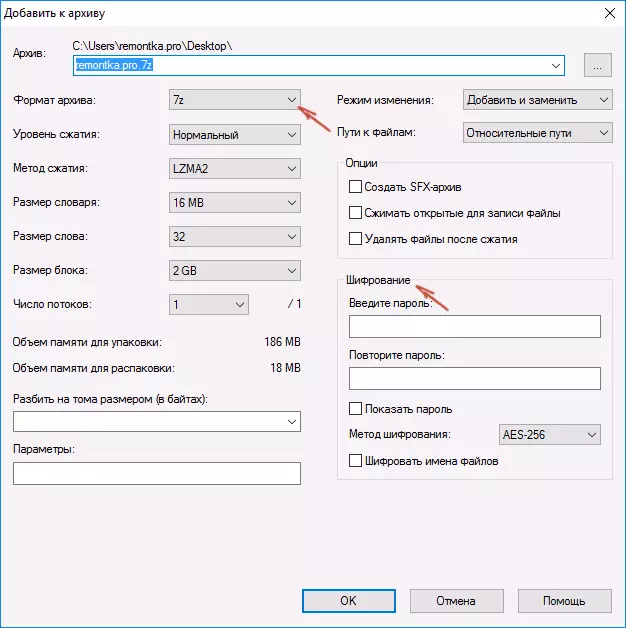
V obidvoch prípadoch uvidíte rovnaké okno pre pridanie súborov do archívu, v ktorom sa pri výbere 7z (predvolené) alebo zips, bude k dispozícii šifrovanie a šifrovanie súborov je k dispozícii aj pre 7z. Stačí nastaviť požadované heslo, ak si prajete, zapnite mená Skryť názvy súborov a kliknite na tlačidlo OK. Ako metóda šifrovania odporúčam AES-256 (aj zipcrypto má tiež na zips).
V WinZip.
Neviem, či niekto používa Archiver WinZIP, ale používa sa na použitie, a preto si myslím, že to dáva zmysel.
S WinZIP, môžete vytvoriť ZIP Archívy (alebo Zipx) s šifrovaním AES-256 (predvolené), AES-128 a Legacy (rovnaké Zipcrypto). Môžete ho urobiť v hlavnom okne programu, zapnúť príslušného parametra v pravej časti okna, a potom nastavte nižšie uvedené parametre šifrovania (ak ich nešpecifikujete, potom, keď pridáte súbory do archívu, budete jednoducho požiadaní Zadajte heslo).

Pri pridávaní súborov do archívu pomocou kontextového menu programu Explorer, v okne vytvorenia archívu, jednoducho skontrolujte položku "Šifrovanie súborov", kliknite na tlačidlo "Pridať" v dolnej časti a nastavte heslo do archívu.
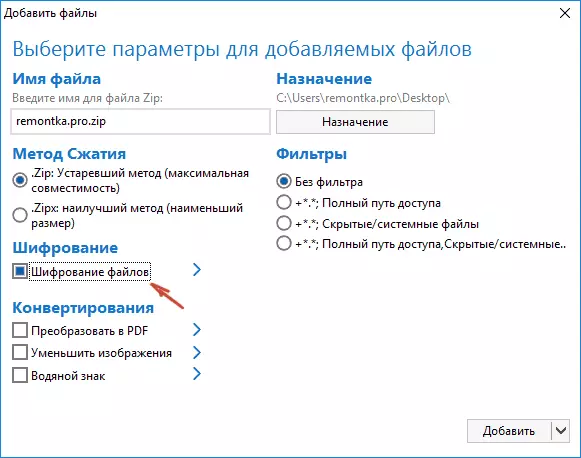
Video inštrukcie
A teraz sľúbil video o tom, ako dať heslo pre rôzne typy archívov v rôznych archívoch.
Na záver, poviem, že väčšina osobne dôverujem šifrovaným archívom 7Z, ďalej len - WinRAR (v oboch prípadoch s šifrovaním názvov súborov) a naposledy - ZIP.
Prvý 7-ZIP je určený z dôvodu skutočnosti, že používa spoľahlivé šifrovanie AES-256, je možné šifrovať súbory a na rozdiel od WinRAR, je to open source - preto majú nezávislí vývojári prístup k zdrojovému kódexu, a to zase Minimalizuje pravdepodobnosť zraniteľnosti predbežných vzoriek.
